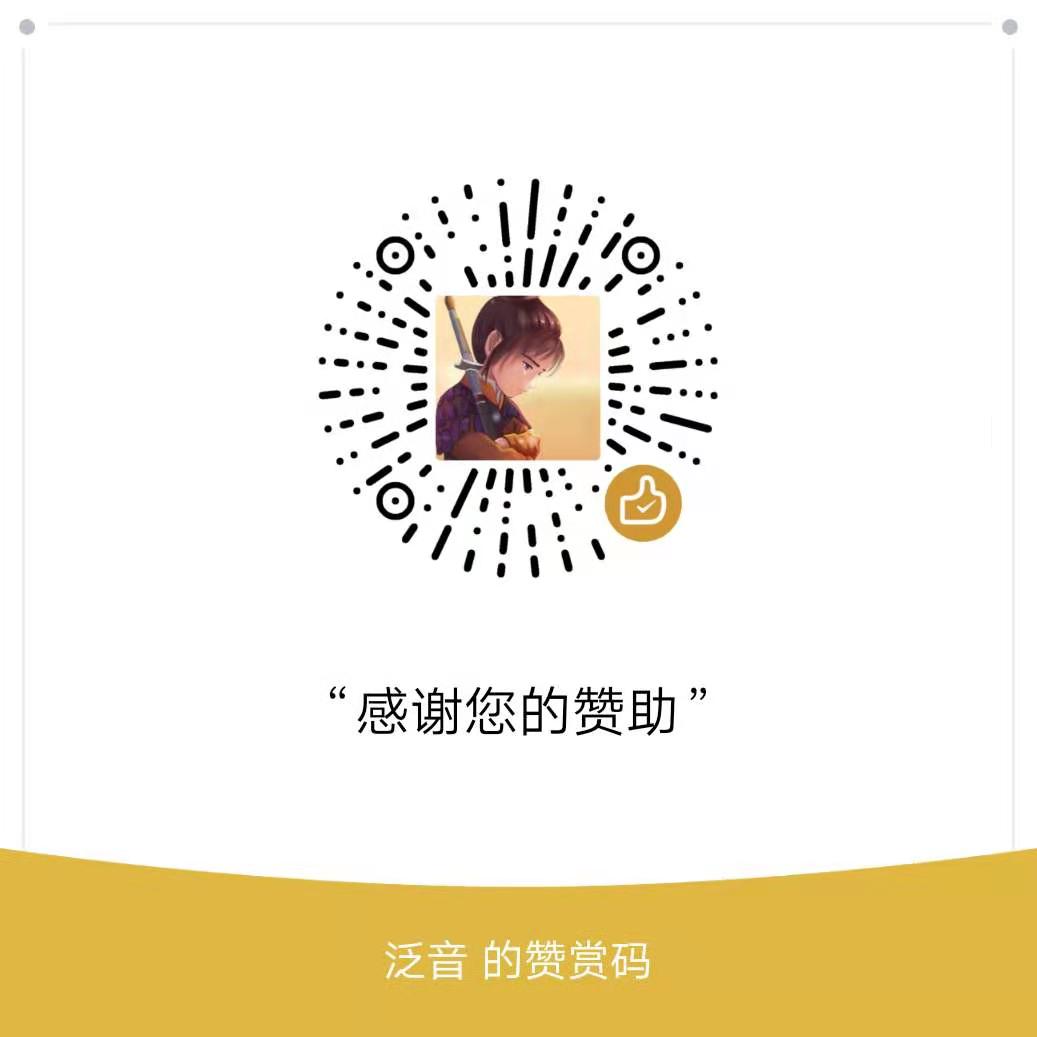腐蚀和膨胀是对像素值大的部分而言的,即高亮白部分而不是黑色部分;以下图片前景物体为高亮像素,背景为低亮像素。
膨胀(dilated) 是图像中的高亮部分进行膨胀,领域扩张,效果图拥有比原图更大的高亮区域;操作的时候表现为相邻区域用极大值代替,高亮区域增加。
腐蚀(eroded) 是图像中的高亮部分被腐蚀掉,领域缩减,效果图拥有比原图更小的高亮区域;操作的时候表现为相邻区域用极小值代替,高亮区域减少。
开运算
先腐蚀再膨胀
① 开运算能够除去孤立的小点,毛刺和小桥,而总的位置和形状不便。
② 开运算是一个基于几何运算的滤波器。
③ 结构元素大小的不同将导致滤波效果的不同。
④ 不同的结构元素的选择导致了不同的分割,即提取出不同的特征。
开运算的效果图如下图所示:清除噪点,把一些太小的物体过滤。
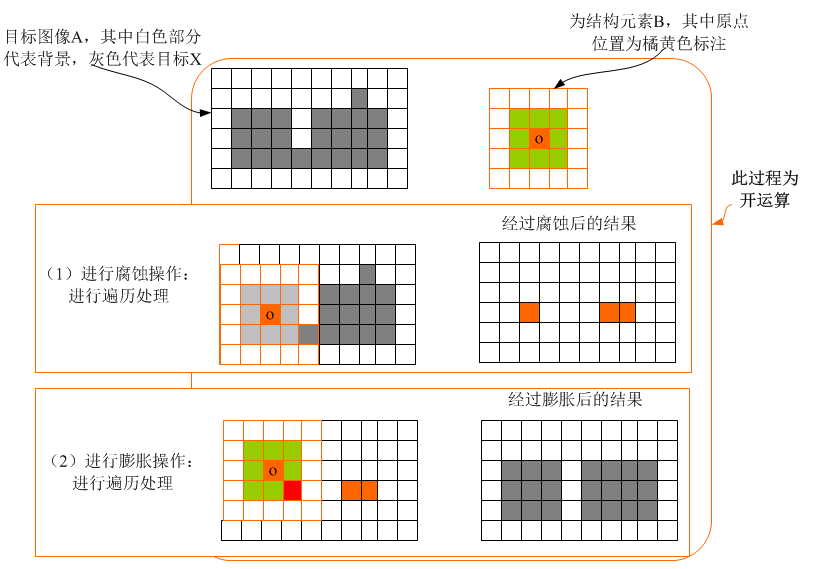
闭运算
先膨胀再腐蚀
① 闭运算能够填平前景物体内的小裂缝,而总的位置和形状不变。
② 闭运算是通过填充图像的凹角来滤波图像的。
③ 结构元素大小的不同将导致滤波效果的不同。
④ 不同结构元素的选择导致了不同的分割。
闭运算的效果图如下图所示:融合细微连接的图块,如果图像中存在断连物体,可以用此方法修复连接。
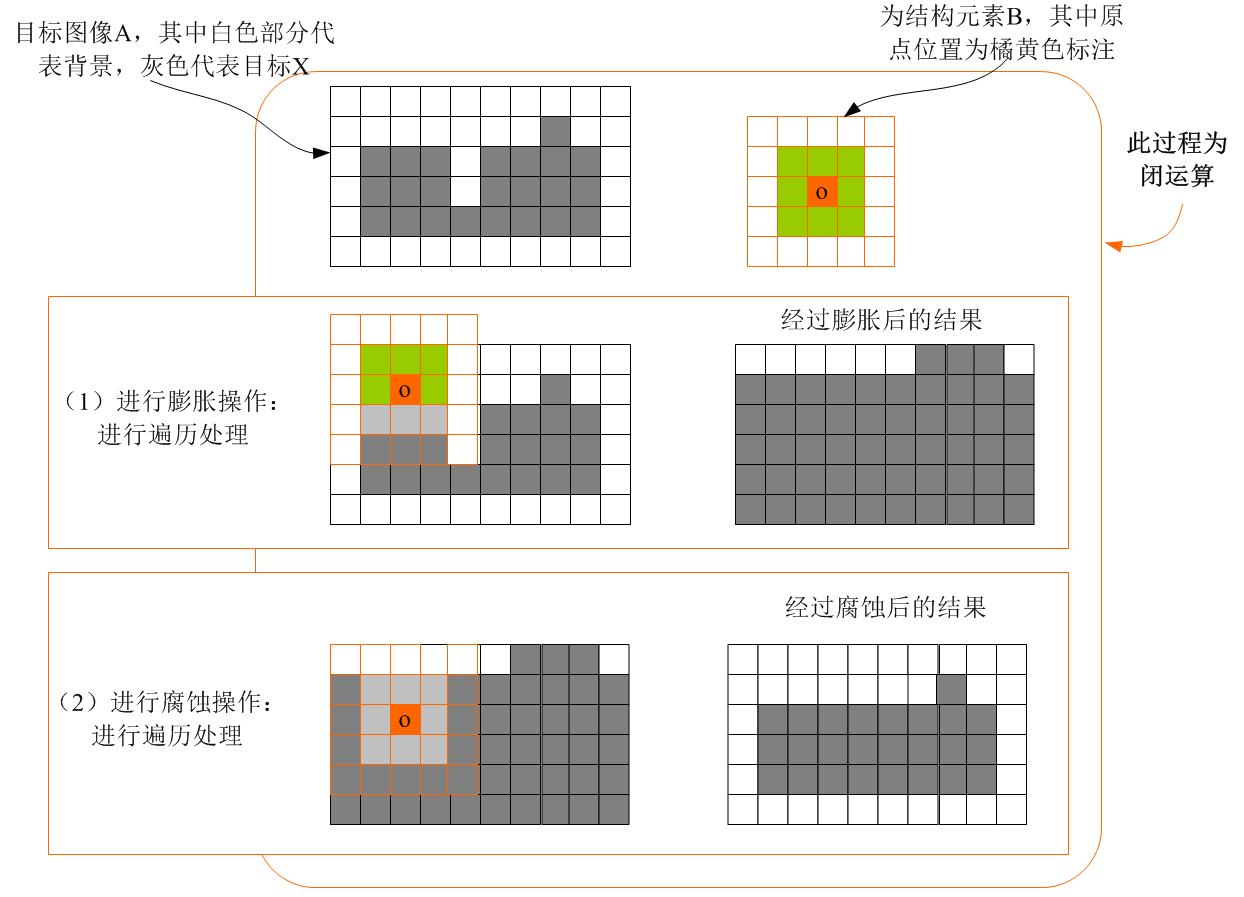
Python Code
1 | import cv2 |
删除图像中小物体的Python API
1 | skimage.morphology.remove_small_objects(ar, min_size=64, connectivity=1, in_place=False) |
参考链接
https://blog.csdn.net/hanshanbuleng/article/details/80657148